MYSQL教程win10下安裝兩個MySQL5.6.35數據庫
《MYSQL教程win10下安裝兩個MySQL5.6.35數據庫》要點:
本文介紹了MYSQL教程win10下安裝兩個MySQL5.6.35數據庫,希望對您有用。如果有疑問,可以聯系我們。
記錄win10下安裝兩個MySQL5.6.35數據庫,具體如下MYSQL必讀
環境:
OS:window10
DB:MYSQL5.6.35免安裝版MYSQL必讀
1.正常安裝第一個MySQL(見我上一篇博客)MYSQL必讀
2.在 管理C>服務和應用程序C>服務,停止第一個mysql服務MYSQL必讀
3.將第一個數據庫(我的安裝目錄是:C:\software\mysql-5.6.35-winx64)目錄下的所有目錄和文件copy到另外一個路徑,我這里是copy到C:\software,并且文件重命名為MySQL3307MYSQL必讀
4.更改copy后數據庫文件下的my-default.ini文件,將端口號更改為3307(自定義,先查下該端口是否被占用)MYSQL必讀
[client] port=3307 default-character-set=utf8 [mysqld] # 設置為MYSQL的安裝目錄 basedir=C:/software/MySQL3307/MySQL3307 # 設置為MYSQL的數據目錄 datadir=C:/software/MySQL3307/MySQL3307/data port=3307 character_set_server=utf8 default-storage-engine=MYISAM sql_mode=NO_ENGINE_SUBSTITUTION,STRICT_TRANS_TABLES
5.創建啟動服務,打開管理員權限的命令行符(不能以window+R C>cmd方式打開,否則后面無法安裝),cd進入第二個數據庫目錄的bin文件夾下,運行如下命令MYSQL必讀
mysqld install MySQL3307? --defaults-file="C:\software\MySQL3307\MySQL3307\my-default.ini"
MYSQL必讀
若安裝成功,會提示安裝成功MYSQL必讀
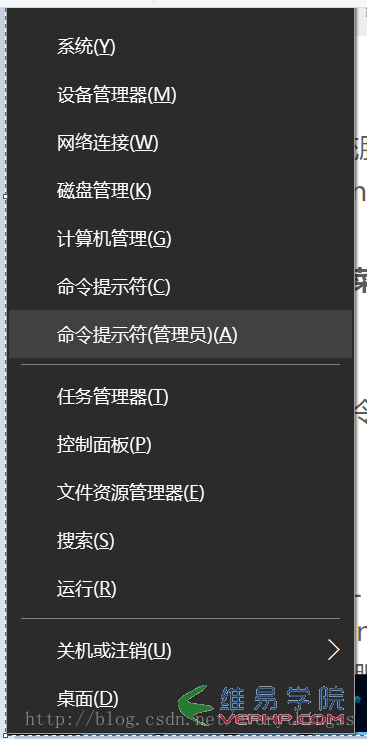
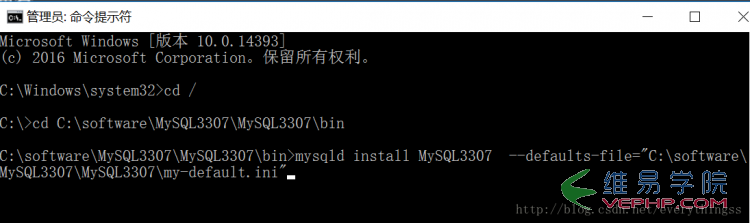 MYSQL必讀
MYSQL必讀
6.修改注冊表MYSQL必讀
HKEY_LOCAL_MACHINEC>SYSTEMC>CurrentControlSetC>Services
找到剛才創建的MySQL3307,將ImagePath修改成如下
MYSQL必讀
":C:\software\MySQL3307\MySQL3307\bin\mysqld" --defaults-file="E:\MySQL\mysql_base\ini\my.ini" MySQL3307MYSQL必讀
7.啟動服務MYSQL必讀
在管理C>服務和應用程序C>服務,啟動兩個服務
MYSQL必讀
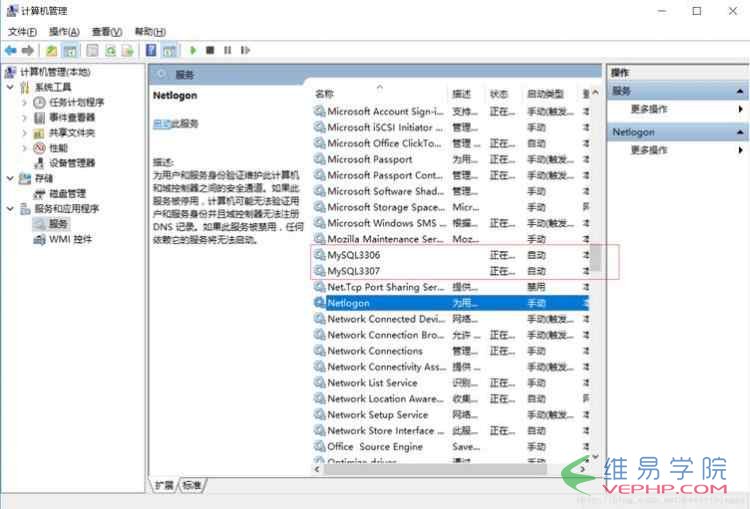 ?
?
MYSQL必讀
8.測試
MYSQL必讀
通過Navicat for MySQL連接新建立的數據庫,密碼和第一個數據庫一致,測試OK.
MYSQL必讀
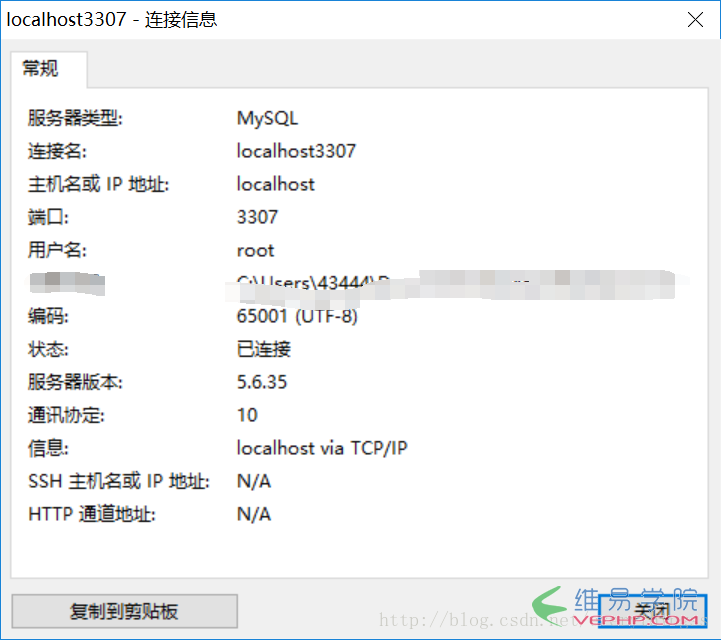 MYSQL必讀
MYSQL必讀
以上就是本文的全部內容,希望對大家的學習有所幫助,也希望大家多多支持維易PHP.MYSQL必讀
轉載請注明本頁網址:
http://www.snjht.com/jiaocheng/3346.html
同類教程排行
- Mysql實例mysql報錯:Deadl
- MYSQL數據庫mysql導入sql文件
- MYSQL的UTF8MB4編碼排序要用u
- MYSQL教程mysql自定義split
- 如何打造MySQL高可用平臺
- MYSQL創建表出錯Tablespace
- Mysql必讀MySQL中CLIENT_
- MYSQL數據庫mysql常用字典表(完
- Mysql應用MySql的Communi
- Mysql入門解決MySQL Sendi
- Mysql必讀關于skip_name_r
- MYSQL數據庫MySQL實現兩張表數據
- Mysql實例使用dreamhost空間
- MYSQL數據庫mysql 查詢表中平均
- MYSQL教程mysql 跨表查詢、更新
